Roblox, een toonaangevend online game platform, heeft tegenwoordig miljoenen actieve miljoenen spelers en ontwikkelaars aangetrokken. Het is populair en gerenommeerd vanwege niet alleen het leveren van diverse game types, variërend van RPG naar FPS, vecht spellen enzovoort, maar ook creatieve ontwikkelaars aanmoedigen om hun eigen werken te lanceren. Als u een Roblox fan bent, hebt u waarschijnlijk veel games ervaren en zelfs geprobeerd om op Roblox op te nemen voor het delen van uw bekwame gamen met vrienden of op SNS.

Hoe opnemen op Roblox? Als u op zoek bent naar een methode om Roblox met de stem eenvoudig op te nemen, kunnen de volgende manieren u goed helpen. Het maakt niet uit welk apparaat u gebruikt om Roblox te spelen, u kunt een geweldige opname oplossing voor gamen krijgen.
Hoe op te nemen op Roblox met ingebouwde recorder
Roblox heeft een scherm recorder die gebruikers helpt om game hoogte punten op te slaan of volledige game opname te maken zonder een app te installeren. Het is een gemakkelijke en efficiënte manier voor spelers om Roblox video's op te nemen. Bekijk video's met de ingebouwde scherm recorder voor Roblox? Volg de tutorial.
Stap 1. Start uw game en klik op de knop Menu die zich in de linker bovenhoek bevindt.
Stap 2. Ga naar Captures> Video opnemen om het te beginnen met opnemen.
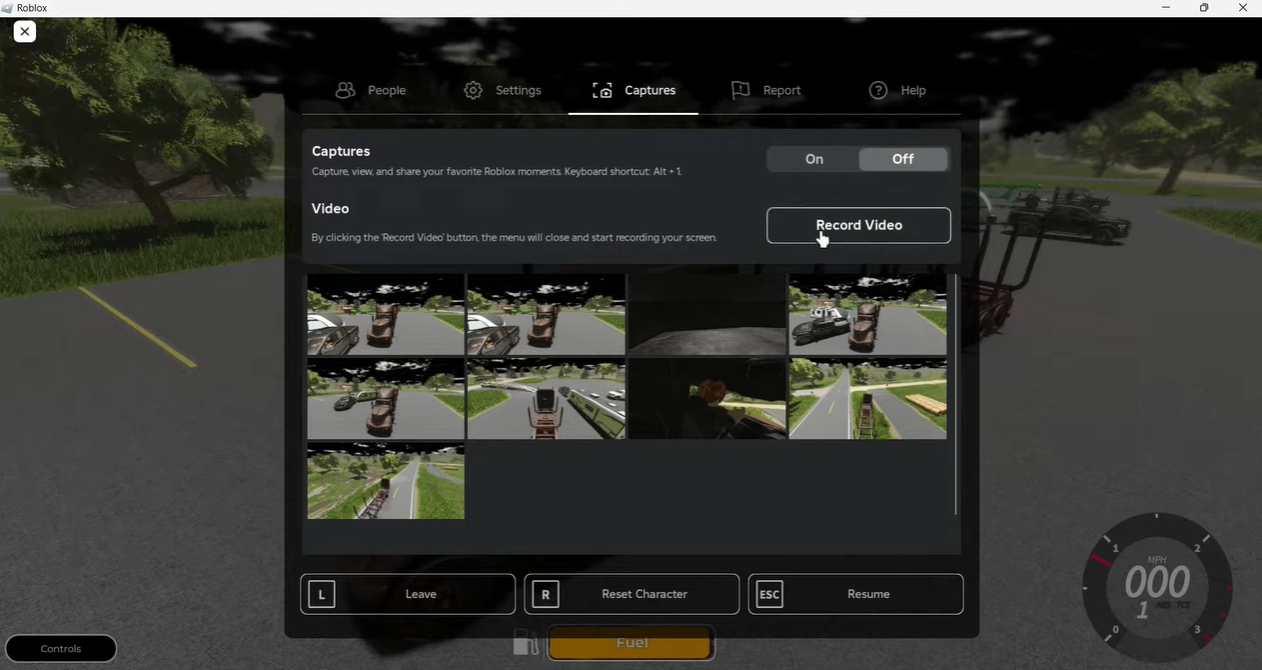
Stap 3. Als u de opname van het scherm wilt beëindigen, klikt u nogmaals op het menu> Captures> Stoppen met opnemen.
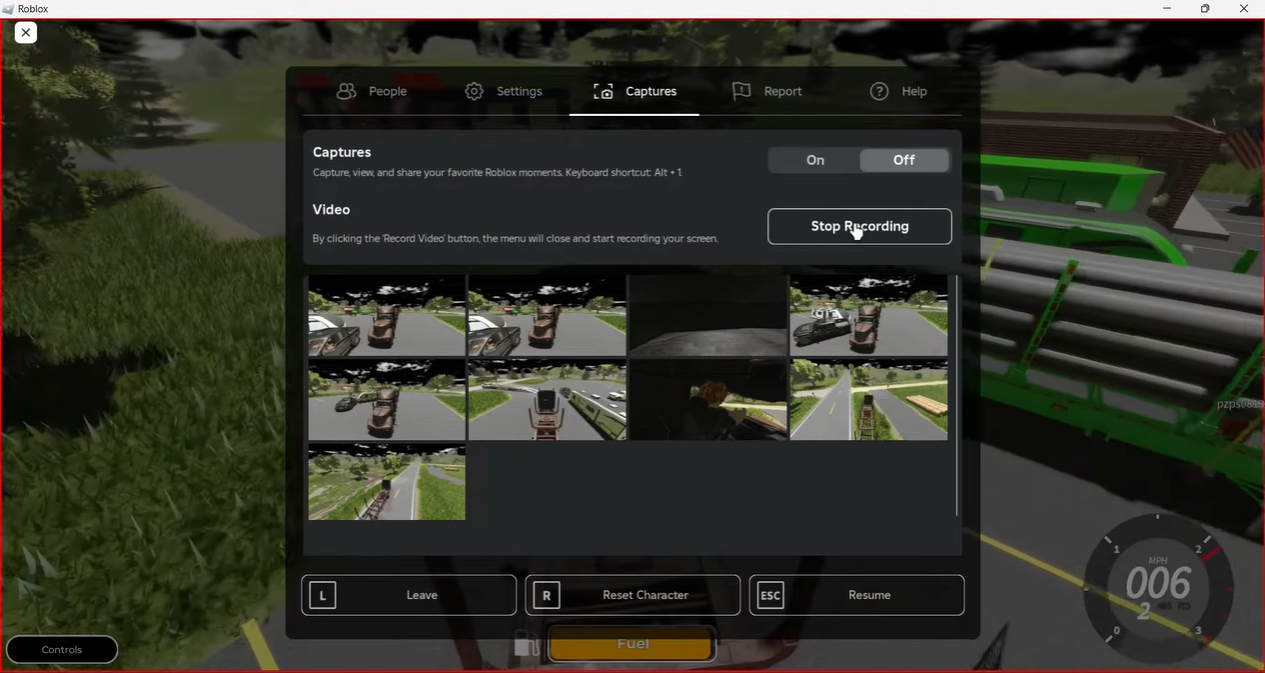
Stap 4. Klik op Map Openen in de melding die verschijnt om uw opname te bekijken.
In feite introduceert de Roblox Screen Recorder een handige maar beperkte oplossing om uw game vast te leggen.
U mag alleen het volledige scherm opnemen.
Het kan geen game met jezelf opnemen.
Momenteel is de functie alleen beschikbaar op PC.
Hoe u zelf opneemt tijdens Roblox spelen op PC
De ingebouwde recorder wordt erkend als de eenvoudigste manier om Roblox game op te nemen. De beperkte functies kunnen echter niet echt voldoen aan spelers die een geweldige game beeld materiaal op YouTube, Twitch etc. willen delen, als u een betere oplossing nodig hebt om Roblox met spraak of webcam op pc op te nemen, is iTop Screen Recorder aanbevolen.
ITop Screen Recorder is gratis scherm opname software voor Windows 11/10 of lager die het scherm in HD opneemt. U kunt het gebied flexibel selecteren om op te nemen, video clips op te nemen met uw stem en gezicht enzovoort. Hoe superieur is het voor het opnemen van Roblox? De volgende functies kan u het uitleggen.
Game Modus: Het detecteert het spel dat u start en drijft u om op te gaan met opnemen door eenvoudig op de knop REC te klikken. U kunt ervoor kiezen om de optie Mic / Webcam in te schakelen als u Roblox game met uzelf en uw stem wilt opnemen.
Geen lag en geen FPS Drop: het gebruik van hardware versnelling maakt het een krachtige rommel van de geen lagg scherm. Ook al speelt u een game die 4K of hoge frame rate ondersteunt, het brengt een vlotte scherm opnames ervaringen, geen schuchter en geen dalende frames.
HD Recorder: de beeldkwaliteit is belangrijk bij het delen van een game video op SNS. ITop Screen Recorder kan u helpen bij het opnemen op Roblox zonder de oorspronkelijke video kwaliteit in gevaar te brengen.
Geen tijds limiet: ITop Screen Recorder is een gratis scherm recorder zonder tijds limiet. U kunt een lange video opnemen en later bewerken voor het maken van een professionele tutorial game video.
Neem scherm flexibel op: u kunt ervoor kiezen om het volledige scherm op te nemen, in vaste verhouding (16: 9/4: 3) of een specifieke regio met deze beste gratis scherm recorder voor Roblox.
Meerdere uitgangs indelingen: hiermee kunt u een video opnemen in MP4 of andere reguliere formaten. Daarom hoef je het video formaat niet om te zetten bij het delen van YouTube of vergelijkbare sites.
Hoe u op Roblox opneemt met iTop Screen Recorder
Aan het begin, download en installeer iTop Screen Recorder op uw pc. Het is volledig compatibel met Windows 11, 10, 8 en 7.
Open nu uw Roblox game en start de scherm recorder.
Case 1. Speel Roblox game in browser
1.Ga naar Record> Scherm.
2.Selecteer het opname gebied. U kunt een deel van het scherm, het volledige scherm of alleen het Roblox venster opnemen.
3. Schakel luidspreker, Mic en Webcam in als u Reblox met stem moet opnemen.
4.Klik op REC knop om het opnemen te beginnen.
5.3 seconden aftellen later verschijnt er een mini bedienings balk. Klik op Gereed (de rode vierkante) knop om te stoppen met de opname.
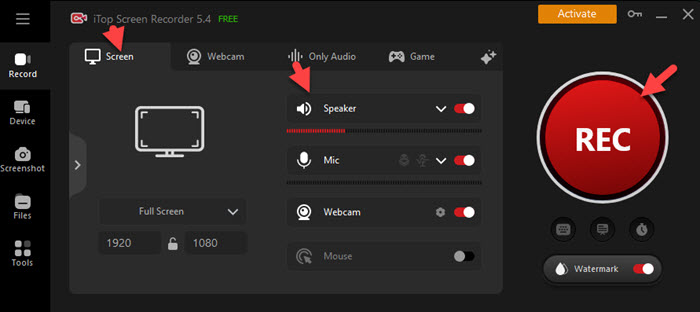
Case 2. Speel Roblox game op Windows of Xbox
1.Ga naar Record> Game.
2.Klik op + knop om uw spel toe te voegen.
3.Schakel luidspreker, Microfoon en Webcam in om op Roblox op te nemen met uzelf.
4.Klik op REC knop om het opnemen te beginnen.
5.Klik op de knop Gereed op de mini besturings balk om het opnemen te stoppen.
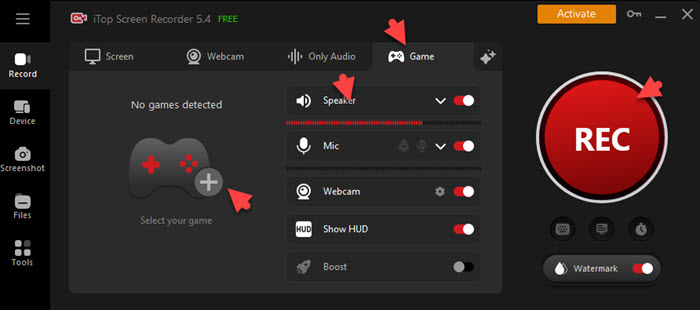
De opgenomen Roblox game video wordt opslaan op bestanden> Video. U kunt de game video onmiddellijk afspelen, bewerken of uploaden.
Hoe Roblox scherm op Mac op te nemen
QuickTime speler is de meest ideale tool om Roblox op Mac op te nemen. Het is een ingebouwde videospeler voor MacOS Mojave of hieronder. Naast het decoderen van verschillende formaten voor soepel afspelen, bevat het ook het vastleggen van scherm in reguliere indelingen voor later delen. Laten we nu leren hoe u Roblox opneemt op MAC met QuickTime Player.
Stap 1. Start QuickTime Player op uw Mac.
Stap 2. Ga naar het menu Bestand en klik op Nieuwe Scherm Opname.
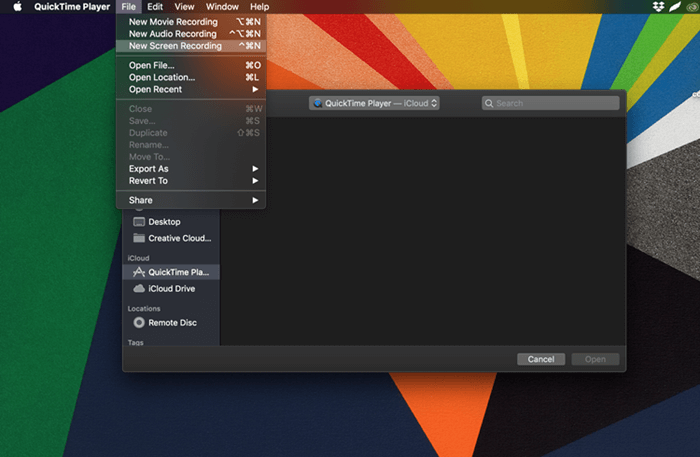
Stap 3. Selecteer de regio die u wilt screenen op Roblox. Schakel indien nodig microfoon in opties in en klik vervolgens op de knop Opnemen om te starten.
Stap 4. Druk op Command + Control + Esc toetsenbord snelkoppelingen om de opname te stoppen. de opgenomen game video wordt automatisch opgeslagen op desktop.
Hoe Roblox game op te nemen op Chromebook
Chromebook is beschouwd als de beste laptop voor studenten omdat het goedkoper, slijtig en veiliger is. Gebruikers van Chromebook kunnen echter nauwelijks een programma vinden om het scherm op te nemen. Als u Roblox op Chromebook probeert op te nemen, is de online scherm recorder de beste keuze. En de online scherm recorder van iTop kan volkomen aan uw vereisten voldoen. Het is eenvoudig te gebruiken en ondersteunt Chrome, Firebox en Opera. Hiermee kunt u het scherm zonder watermerk opnemen.
De volgende gids kan u leiden om Roblox game op Chromebook eenvoudig en snel op te nemen.
Stap 1. Open Roblox game op Chrome of andere browsers op uw Chromebook. En ga naar de online screen recorder pagina: https://recorder.itopvpn.com/online-screen-recorder/.
Stap 2. Selecteer opname mogelijkheden.
U kunt het scherm en systeem audio kiezen om Roblox game met audio op te nemen. Of, kies Scherm, Mic en Webcam om game video vast te leggen met uw stem en uzelf.
Stap 3. Klik op Start opnemen.
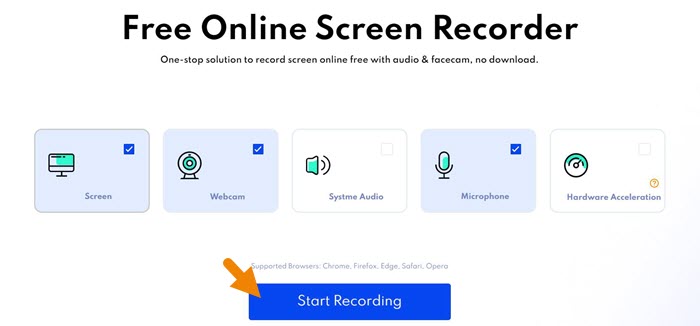
Stap 4. U wordt gevraagd om het opname gebied, een Chrome tabblad, een venster of volledig scherm te selecteren. Nadat u het opname gebied hebt geselecteerd, klikt u op Delen.
Ook lijkt een prompt te vragen om uw microfoon en webcam te gebruiken als u aan het begin die opties hebt gekozen. Klik op Toestaan en ga naar de volgende stap.

Stap 5. Klik op de knop Stoppen op de pagina om uw opname te voltooien.
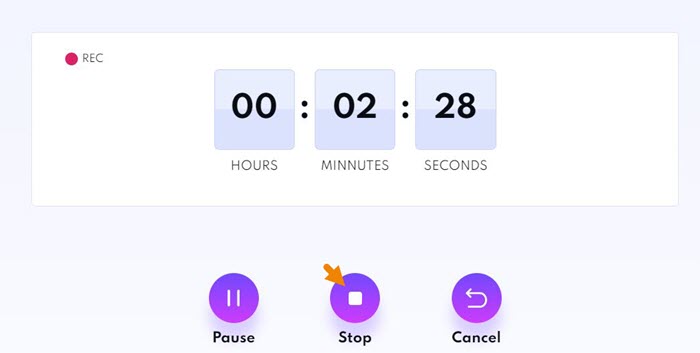
Stap 6. Klik op de knop Downloaden om uw Roblox game video op de harde schijf op te slaan. Het moet worden opgemerkt dat u het alleen kunt opslaan als een 720P Webm video.
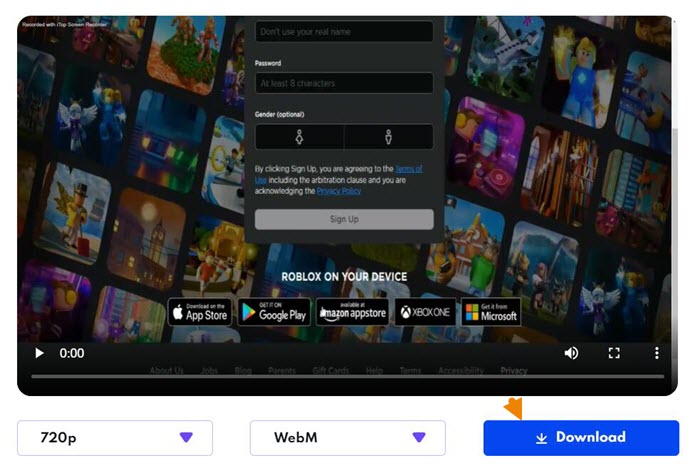
Roblox opnemen op telefoon [Android en iPhone]
Roblox is beschikbaar om te spelen op iOS 9 en beter, Android 5.0 en hoger. Gelukkig hebben bijna alle ondersteunde iOS en Android apparaten ingebouwd scherm opname tool. U kunt dus gemakkelijk Roblox game op mobiele telefoons opnemen.
Stap 1. Open Roblox en speel erop.
Stap 2. Toegang tot Control Center op het menu Snelle instellingen op Android.
Stap 3. Klik op de knop Record of Screen Recorder om uw Roblox game op te nemen.
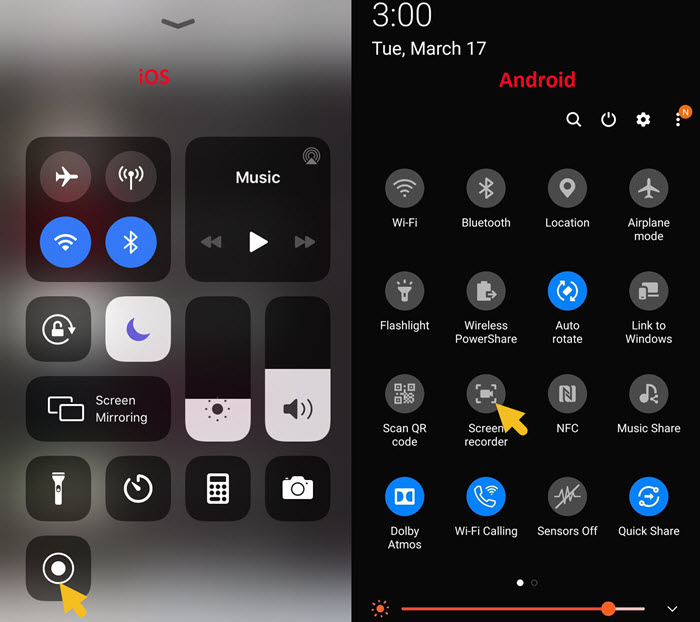
Stap 4. Over het algemeen neemt het apparaat standaard van het apparaat op met stem. Of, sommige apparaten laten u audio bronnen instellen.
Stap 5. Klik op de opname van de opname en de video wordt automatisch opgeslagen in album of galerij. U kunt sommige bewerkingen maken, bijvoorbeeld, trimmen of bijgesneden scherm opname.
Conclusie
Roblox brengt game entertainment voor miljoenen spelers. Telkens wanneer je probeert geweldige game met anderen te delen, moet je weten hoe je eerst op Roblox kunt opnemen. Variërend van apparaten, kunt u verschillende maar eenvoudige manieren van hier halen. ITop Screen Recorder is de beste gratis scherm recorder waarmee u Roblox en uw stem op pc kunt opnemen met de ondersteuning van het vastleggen van microfoon en webcam.
Trouwens, het kan de beste prestaties geven om Roblox in HD op te nemen zonder Lags / FPS drop zelfs op een low-end PC. Als u Roblox game wilt opnemen op pc, downloadt u de iTop Screen Recorder op pc om de opname te voldaan.



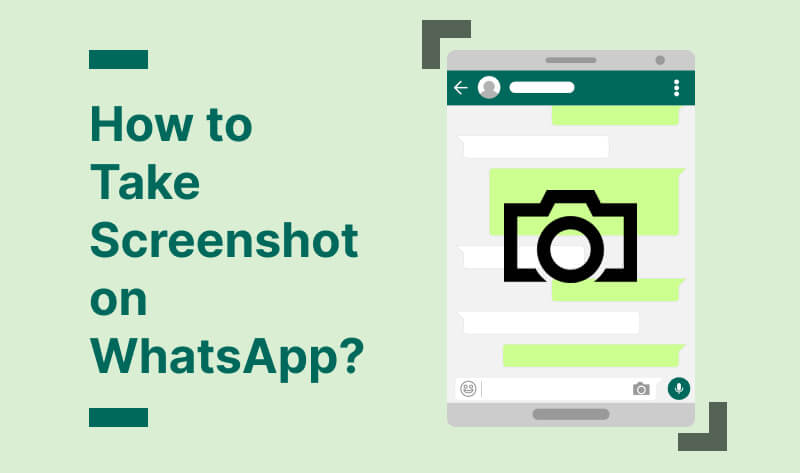











Laat een reactie achter Uw e-mailadres wordt niet gepubliceerd.